

TunePat DisneyPlus Video Downloader
 ホーム > Disney Plus 関連 Tips > ディズニー映画を SD カードに保存
ホーム > Disney Plus 関連 Tips > ディズニー映画を SD カードに保存
Disney+ (ディズニープラス)はディズニーがグローバルで展開する定額制公式動画配信サービスであり、膨大な視聴者数を誇ります。Disney+ (ディズニープラス)のダウンロード機能を使えば、ほぼ全作品ダウンロードが可能です。あらかじめ作品データを端末に一時的にダウンロードして、スマホで観るのは便利ですが、ダウンロードしようとしたデバイス端末に空き容量がない可能性も考えられます。

一般的に、1時間ぐらいの Disney+ 動画をダウンロードするには、0.9~1.8GB の容量が必要です。スマホに空き容量がなければ、ディズニープラスの作品をダウンロードすることができません。さらに、スマホが重くなることで読み込み速度が遅くなります。こういう場合、Disney+ の動画を SD カードに保存することは可能でしょうか。残念ながら、現在のところは、Disney+ の動画が SD カードなどの外部メディアには保存できないようです。
どうしてもストレージ内のファイルを消したくない、Disney+ の動画をダウンロードしてオフラインで再生したいなら、どうすればいい。実は、あらかじめ Disney+ 作品をパソコンにダウンロードしておくことで、SDカードに転送して保存することができます。この記事では、専用のディズニープラスビデオダウンローダー-TunePat Disney+ Video Downloader を利用して、Disney+ から動画をパソコンにダウンロードして、SD カードに転送する方法をご紹介いたします。
制限 1Android、iOS のスマートフォン・タブレットのみダウンロード可能です。
制限 2公式サイトの記載では一部ダウンロードができない作品があります。
制限 3ダウンロードした作品には再生できる有効期限が72時間までです。
Disney+ (ディズニープラス)のダウンロードは Android、iOS の端末でアプリからのみ可能とされて、さらに保存先を SD カードに設定することもできません。Disney+ の動画を SD カード保存するには、専門の動画ダウンローダーを利用してパソコンにダウンロードしてから、SD カード に転送する必要があります。ここでは、愛用されたディズニープラスビデオダウンローダー-TunePat Disney+ Video Downloader をおすすめします。
TunePat Disney+ Video Downloader は、Disney+ の Web プレーヤーを内蔵して、Disney+ アカウントを登録すれば、Disney+ の映画やテレビ番組をパソコンにダウンロードできます。MP4 または MKV の出力形式をサポートし、多言語のオーディオトラックと字幕も保持できます。
Amazon Music での曲、アルバム、プレイリストを変換したい?TunePat Amazon Music Converter を利用してください。MP3、AAC、WAV、AIFF と FLAC 形式に変換可能です。
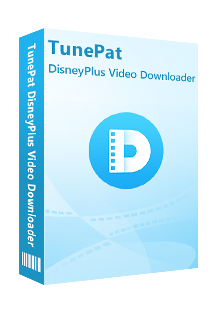
TunePat Disney+ Video Downloader とは、Disney+ の映画やドラマをダウンロードするためのプログラムです。Windows 版と Mac 版を用意して、動画名を入力して Disney+ の人気映画をダウンロードできます。ダウンロードした動画ファイルは SD カードに入れます。(詳細を見る)
 Disney + で配信される映画とドラマを簡単にダウンロード。
Disney + で配信される映画とドラマを簡単にダウンロード。 オーディオトラックと多言語字幕を保存。
オーディオトラックと多言語字幕を保存。 高解像度(720p)をそのまま保存可能
高解像度(720p)をそのまま保存可能 出力形式が MP4 と MKV に対応。
出力形式が MP4 と MKV に対応。次に、TunePat Disney+ Video Downloader の Windows 版 を使用して Disney+ の映画やテレビ番組を Windows PC にダウンロードして、SD カードに入れる詳しい手順を説明します。
Step 1Windows 11/10/8/7 パソコンに TunePat Disney+ Video Downloader をダウンロードしてインストールします。起動後、右上隅にある歯車のようなアイコンをクリックして、出力画質を高/中/低に選択することができます。そして、出力フォルダのパスを変更することも可能です。
日本語や中国語、韓国語などの字幕で見るには、出力オプションで字幕言語を日本語か、中国語または韓国語に選択し、下の字幕タイプを「ハードサブ」に選択してください。
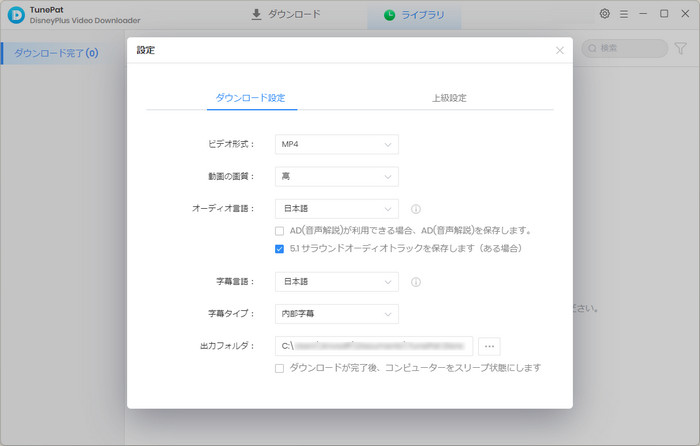
Step 2メイン画面の検索ボックスにダウンロードしたい Disney+ の映画やドラマの名前を入力して、「Enter」キーを押します。(動画を検索する前に、Disney+ のアカウントにログインしたことを確認してください。)
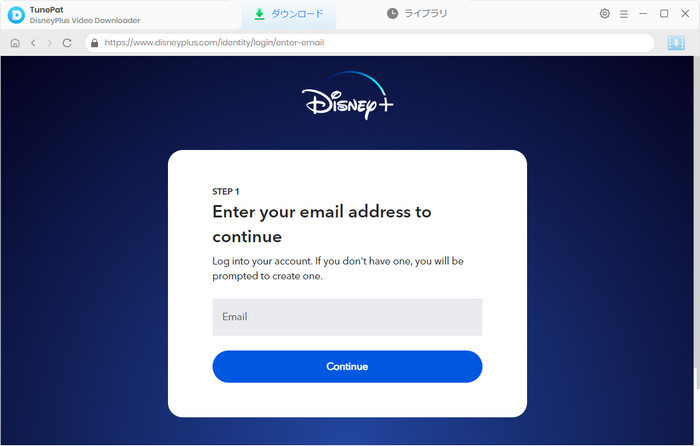
Step 3すると、読み込まれた動画、もしくは検索された動画が表示されます。テレビ番組をダウンロードしたい場合、右下にある青いダウンロードボタンをクリックするだけで、ダウンロードしたいシーズンを選択することができます。次は、左下隅の「上級ダウンロード」ボタンをクリックして、動画の画質を選択して、保存したいオーディオトラックと字幕を選択した後、「ダウンロード」をクリックして動画のダウンロードが開始されます。ダウンロード完了までどれくらい時間がかかるかを右パネルで確認できます。
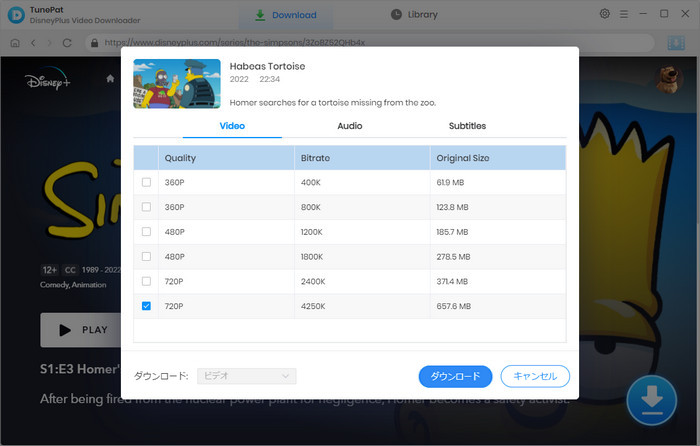
Step 4ダウンロードが完了した後、右上部にある「ライブラリ」をクリックしてダウンロード済の動画ファイルを確認できます。

*ご注意:さらに詳しい操作方法はユーザーガイドへ移動して、ご確認ください。
Step 5SD メモリカードを、パソコンのメモリスロットに挿入します。そして、出力フォルダーを開いて、ダウンロードした Disney+ の動画をコピーして SD メモリカードに貼り付けばよいです。
以上は、Disney+ の動画のダウンロード制限と、Disney+ の動画を SD カードに保存する方法についてのご紹介です。
ディズニープラスのダウンロード機能は、とてもシンプルなので簡単です。しかし、この機能は、ダウンロードできる端末や視聴時間や作品などの制限があります。ストレージ容量が不足し、新たな動画をダウンロードできず、ダウンロードエラーになった可能性があります。
そのため、TunePat Disney+ Video Downloader を使って Disney+ の動画を SD カードに保存するのはいい選択です。Disneyplus video Downloader でダウンロードした Disney+ の動画ファイルは汎用の MP4 ファイルとして、SD カードや外付け HDD から任意のメディアプレイヤー、Android デバイス、TV で再生可能になります。さらに、ダウンロードしたファイルは永久保存でき、Disney+ の購読を解約しても保存された動画を楽しむことができます。さっそくダウンロードしてみましょう。
ヒント:本記事で紹介されたTunePat Disney+ Video Downloader はシェアウェアですが、無料体験ができます。ただし、無料試用版では、各動画の最初の5分間しかダウンロードできません。機能面では全く同じであるため、体験版で動作を確認後、気に入れば、購入ができます。
また、Disney+ のすべてのコンテンツは著作権を有しています。あくまで個人の鑑賞用であり、無断での転用は禁じられています。
VideoGo All-In-One
Disney+ Video Downloader
Amazon Video Downloader
Netflix Video Downloader
お勧め人気製品
Diseny+ 関連記事
Netflix 関連記事
Prime Video 関連記事
Hulu 関連記事
U-NEXT 関連記事